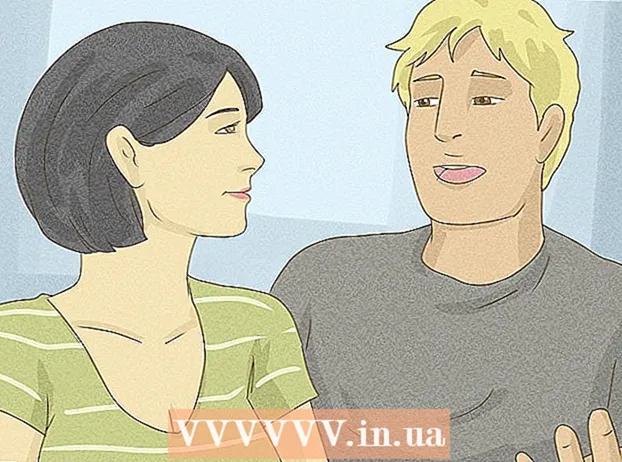Аутор:
Charles Brown
Датум Стварања:
7 Фебруар 2021
Ажурирати Датум:
28 Јуни 2024

Садржај
На напајање се често заборавља када се траже могући узроци рачунарских проблема. Прво проверавање исхране може вам касније уштедети пуно гњаваже. Ако се рачунар често замрзне или ако постоје проблеми са чврстим диском или ако се рачунар уопште не покреће, можда постоји проблем са напајањем. Покрените тестове у овом чланку пре замене другог скупог хардвера.
На корак
1. део од 2: Провера да ли напајање ради
 Искључите рачунар. Ако је рачунар искључен или ако се рачунар уопште не укључује, можете искључити прекидач на задњој страни напајања. Уклоните утикач из зидне утичнице.
Искључите рачунар. Ако је рачунар искључен или ако се рачунар уопште не укључује, можете искључити прекидач на задњој страни напајања. Уклоните утикач из зидне утичнице.  Отворите кућиште рачунара. Одспојите каблове за напајање са свих компонената унутар кућишта. Пратите сваки кабл од извора напајања до различитих компонената како бисте били сигурни да је све олабављено.
Отворите кућиште рачунара. Одспојите каблове за напајање са свих компонената унутар кућишта. Пратите сваки кабл од извора напајања до различитих компонената како бисте били сигурни да је све олабављено. - Запишите где припадају сви каблови када започнете поновно састављање.
 За тестирање користите спајалицу. Можете користити спајалицу за папир да бисте тестирали напајање, због чега се напајање чини да је укључено. Да бисте то урадили, прво исправите спајалицу, а затим је савијте у облик „У“.
За тестирање користите спајалицу. Можете користити спајалицу за папир да бисте тестирали напајање, због чега се напајање чини да је укључено. Да бисте то урадили, прво исправите спајалицу, а затим је савијте у облик „У“. - Ова спајалица замењује иглице које обично дају сигнал "Укључено".
 Пронађите 20/24 пински конектор који је обично прикључен на вашу матичну плочу. То је обично највећи конектор за напајање.
Пронађите 20/24 пински конектор који је обично прикључен на вашу матичну плочу. То је обично највећи конектор за напајање.  Пронађите зелену и црну игле (игле 15 и 16). Крајеве савијене спајалице уметнете у зелену и црну игле поред. Пре него што то учините, поново проверите да ли је утикач више укључен, да ли је напајање искључено и да ли је напајање више повезано са различитим компонентама у рачунару.
Пронађите зелену и црну игле (игле 15 и 16). Крајеве савијене спајалице уметнете у зелену и црну игле поред. Пре него што то учините, поново проверите да ли је утикач више укључен, да ли је напајање искључено и да ли је напајање више повезано са различитим компонентама у рачунару. - Зелена игла је обично пин број 15.
 Уметните спајалицу. Након уметања спајалице у обе игле, поставите кабл негде где се не може померити. Прикључите кабл за напајање и укључите прекидач са задње стране.
Уметните спајалицу. Након уметања спајалице у обе игле, поставите кабл негде где се не може померити. Прикључите кабл за напајање и укључите прекидач са задње стране.  Провери вентилатор. Када напајање ради, можете видети или чути како се вентилатор окреће. Сада знате да храна делује. Ако се напајање не укључи, ископчајте кабл за напајање и проверите спајалицу. Затим покушајте поново. Ако се ништа не понови, напајање је вероватно покварено.
Провери вентилатор. Када напајање ради, можете видети или чути како се вентилатор окреће. Сада знате да храна делује. Ако се напајање не укључи, ископчајте кабл за напајање и проверите спајалицу. Затим покушајте поново. Ако се ништа не понови, напајање је вероватно покварено. - Овим тестом проверавате само да ли је напајање укључено, а не да ли напајање ради исправно. Треба да покренете следећи тест да бисте били сигурни да напајање ради исправно.
Део 2 од 2: Тестирање резултата
 Проверите излаз софтвером. Ако је рачунар и даље покренут, а оперативни систем се учитава, излаз снаге можете да проверите помоћу софтвера. „СпеедФан“ је бесплатан програм помоћу којег можете читати активности рачунара, програм вам говори о различитим температурама и напонима рачунара. Проверите да ли су резултати унутар нормалних вредности.
Проверите излаз софтвером. Ако је рачунар и даље покренут, а оперативни систем се учитава, излаз снаге можете да проверите помоћу софтвера. „СпеедФан“ је бесплатан програм помоћу којег можете читати активности рачунара, програм вам говори о различитим температурама и напонима рачунара. Проверите да ли су резултати унутар нормалних вредности. - Ако се рачунар не укључи, можете да пређете на следећи корак.
 Искључите рачунар. Уклоните утикач из зидне утичнице. Искључите напајање пребацивањем прекидача. Отворите кућиште рачунара и ископчајте све компоненте из напајања. Пратите сваки кабл од извора напајања до различитих компонената како бисте били сигурни да је све олабављено.
Искључите рачунар. Уклоните утикач из зидне утичнице. Искључите напајање пребацивањем прекидача. Отворите кућиште рачунара и ископчајте све компоненте из напајања. Пратите сваки кабл од извора напајања до различитих компонената како бисте били сигурни да је све олабављено.  Тестирајте исхрану тестером за исхрану. Тестер за исхрану се може купити на мрежи или у продавницама рачунара, а они су јефтини. Пронађите 20/24 пински конектор који је обично прикључен на вашу матичну плочу. То је обично највећи конектор за напајање.
Тестирајте исхрану тестером за исхрану. Тестер за исхрану се може купити на мрежи или у продавницама рачунара, а они су јефтини. Пронађите 20/24 пински конектор који је обично прикључен на вашу матичну плочу. То је обично највећи конектор за напајање. - Прикључите конектор на испитивач напајања.
- Поново прикључите кабл за напајање и укључите га. Напајање ће се укључити и тестер напајања ће упалити.
- Неки тестери захтевају да се напајање активира прекидачем или дугметом на тестеру. У другима се напајање укључује одмах.
- Очитајте напон. 20/24 пински конектор даје различите вредности, али треба погледати 4 важна мерења:
- +3,3 ВДЦ
- +5 ВДЦ
- +12 ВДЦ
- -12 ВДЦ
- Проверите да напони не одступају превише. +3.3, +5, +12 могу имати одступање од +/- 5%. -12 може имати одступање од +/- 10%. Ако мерења не прелазе ова одступања, напајање више није добро и мора се заменити.
- Проверите остале конекторе. Након што утврдите да су вредности главног конектора у реду, можете једну по једну да проверите остале жице конектора. Искључите кабл за напајање и искључите прекидач између сваког испитивања.
 Тестирајте напајање мултиметром. Исправите спајалицу, а затим је савијте у облик „У“. Пронађите зелену иглу на конектору. Уметните спајалицу у зелену иглу (иглица 15) и једну од црних иглица поред ње. На тај начин конектор мисли да је повезан са матичном плочом.
Тестирајте напајање мултиметром. Исправите спајалицу, а затим је савијте у облик „У“. Пронађите зелену иглу на конектору. Уметните спајалицу у зелену иглу (иглица 15) и једну од црних иглица поред ње. На тај начин конектор мисли да је повезан са матичном плочом. - Прикључите кабл за напајање и укључите прекидач.
- Пронађите распоред излагања за вашу исхрану. На основу овог дијаграма можете видети који пинови напајају који напон.
- Поставите свој мултиметар на ВДБЦ. Ако се опсег не подешава аутоматски, подесите мултиметар на 10В.
- Прикључите негативну сонду мултиметра на уземљење (црно) на конектору.
- Повежите позитивну сонду са првом иглом коју желите да тестирате. Запишите напон који видите на дисплеју.
- Проверите да ли су напони унутар максималних одступања. Ако је један од напона изван максималног одступања, напајање је прекинуто.
- Поновите поступак за све конекторе. Прво пронађите специфичне шеме пиноут-а за сваки конектор да бисте видели које пинове треба тестирати.
 Поново саставите рачунар. Након што сте тестирали све конекторе за напајање, можете поново саставити рачунар. Проверите да ли су све компоненте правилно поново повезане и да ли су сви конектори матичне плоче чврсто затегнути. После овога можете поново да укључите рачунар.
Поново саставите рачунар. Након што сте тестирали све конекторе за напајање, можете поново саставити рачунар. Проверите да ли су све компоненте правилно поново повезане и да ли су сви конектори матичне плоче чврсто затегнути. После овога можете поново да укључите рачунар. - Ако и даље постоје проблеми или ако се рачунар не покреће, проблем лежи негде другде. Будите први који ће проверити вашу матичну плочу.